
في هذا الدرس، سوف نناقش معروفة بالفعل العديد من موضوع المرتبطة Mail.Ru، وهي لحذفها من المتصفح. قد يكون لدى المستخدمين صفحة البحث عن mail.ru، ذاتية التحميل متصفح الإنترنت وتثبيته بشكل افتراضي، الخ نظرة دعونا من خلال هذه البنود كما يمكنك إزالة mail.ru.
mail.ru. إزالة
لا يجوز لأي شخص حتى إشعار تركيب mail.ru. كيف يمكن أن يحدث هذا؟ على سبيل المثال، ومتصفح والإضافات الأخرى يمكن التمهيد جنبا إلى جنب مع برنامج آخر. وهذا هو، أثناء التثبيت، قد تظهر نافذة حيث سيعرض عليك تحميل Mail.ru وعرضت بالفعل في الأماكن الصحيحة تحقق العلامة. كنت فقط انقر فوق "التالي"، وفكر أن تستمر لتثبيت فقط البرنامج الخاص بك، ولكن الأمر ليس كذلك. وغالبا ما يتم ذلك دون أن يلاحظها أحد وبعناية للاستفادة من الغفلة البشري. إلى كل هذا، ببساطة إزالة mail.ru وتغيير محرك البحث على متصفح الإنترنت لا يعمل.لإزالة mail.ru، تحتاج إلى التحقق من الاختصار المتصفح، وإزالة لا لزوم لها برامج (الخبيثة) وتنظيف السجل. لنبدأ.
المرحلة 1: التغييرات في الاختصار
في اختصار المتصفح، يمكن وصفه عنوان الموقع، في حالتنا، سيكون Mail.ru. ومن الضروري تصحيح سلسلة، وحذف هذا العنوان من ذلك. على سبيل المثال، سيتم عرض جميع الإجراءات في الأوبرا، ولكن في المراقبين الآخرين كل شيء يتم على نحو مماثل. يمكنك معرفة المزيد حول كيفية إزالة Mile.ru من جوجل كروم وموزيلا فايرفوكس. لذلك، والمضي قدما.
- فتح متصفح الويب التي تستخدم عادة، والآن هو أوبرا الآن انقر بزر الماوس الأيمن فوق على الملصق الموجود على شريط المهام، وبعد اختيار الأوبرا - "خصائص".
- في الإطار الذي يظهر، نجد "وجوه" سلسلة ونظرة على محتوياته. في نهاية الفقرة، عنوان http://mail.ru/؟10 الموقع يمكن تحديد. نحن إزالة هذا المحتوى من الخط، ولكننا نفعل ذلك بعناية، حتى لا حذف أكثر من اللازم. وهذا يعني أنه من الضروري أن "launcher.exe" بقايا في نهاية المطاف. تأكيد التغييرات التي أجراها على زر "موافق".
- في الأوبرا، انقر فوق "القائمة" - "إعدادات".
- نحن نبحث عن بند "عند بدء التشغيل" ثم انقر على "تعيين".
- انقر على أيقونة عبر لإزالة عنوان http://mail.ru/؟10.
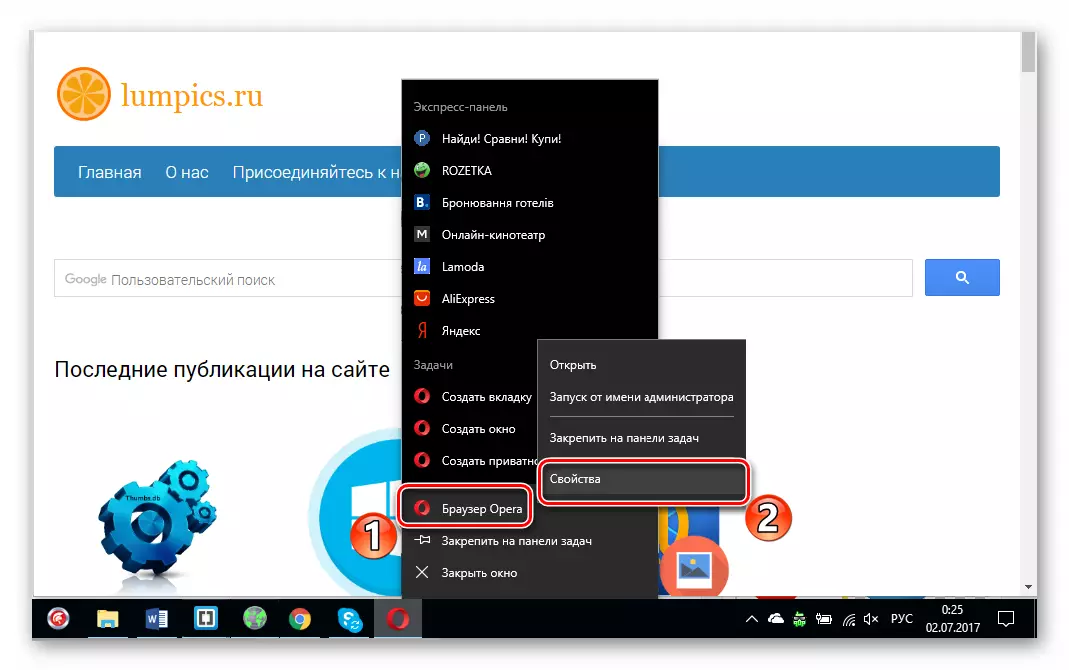

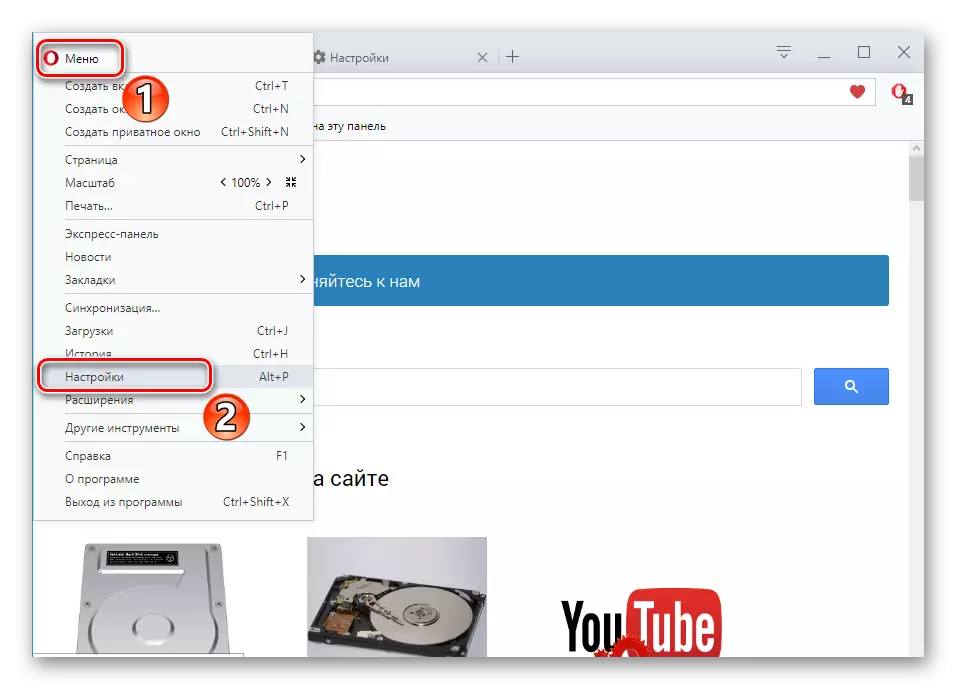
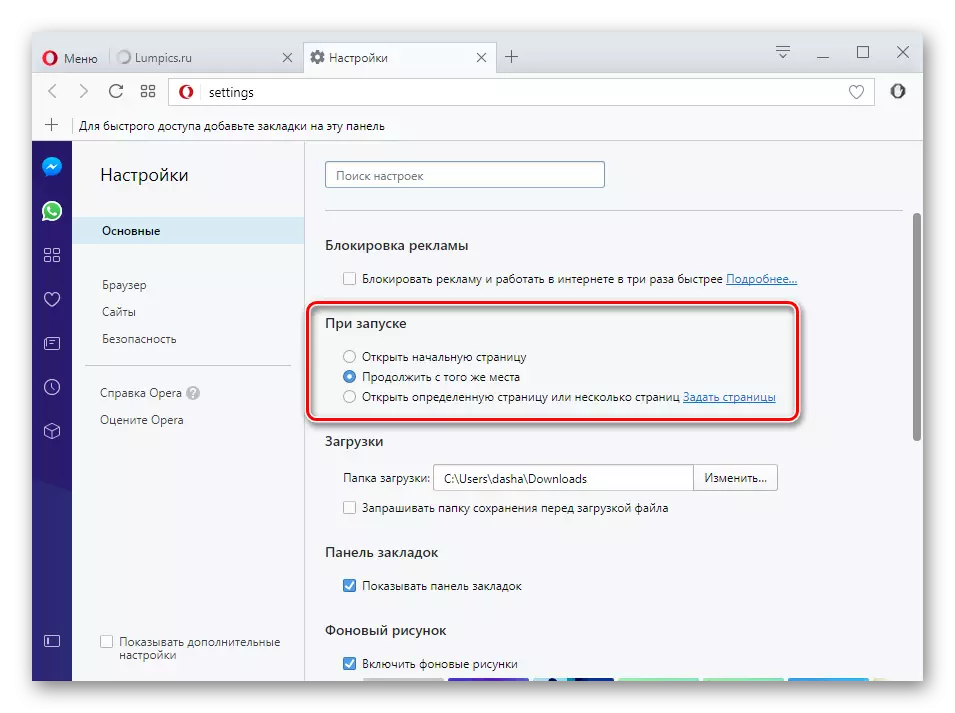
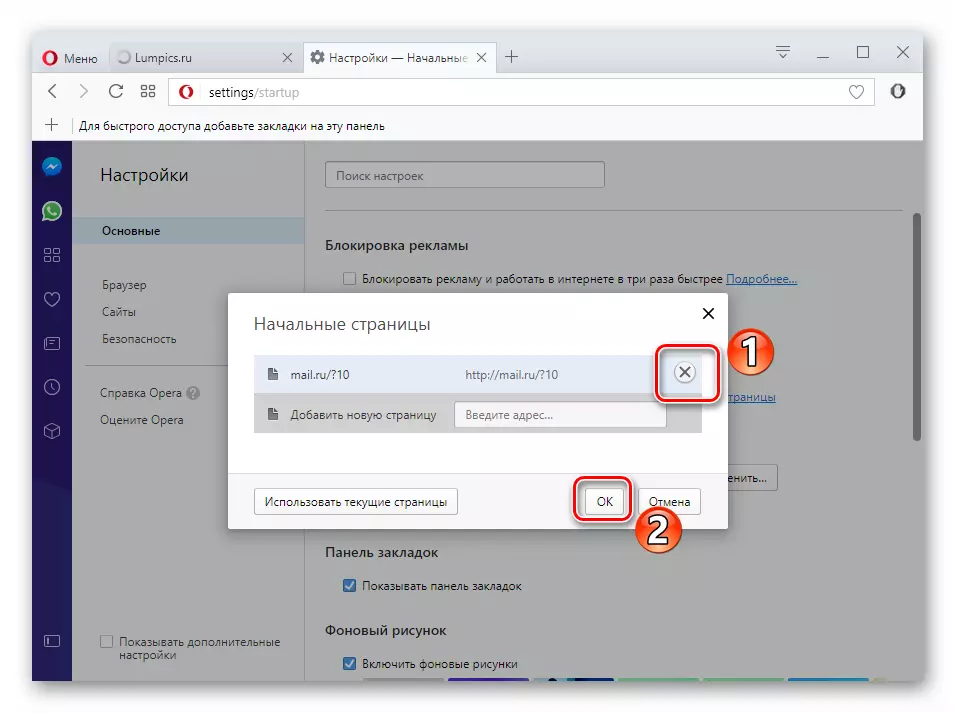
المرحلة 2: إزالة البرامج غير الضرورية
انتقل إلى الخطوة التالية، إذا لم الطريقة الماضي لا مساعدة. هذه طريقة لإزالة البرامج غير الضرورية أو ضارة على جهاز الكمبيوتر، بما في ذلك MIL.RU.
- بادئ ذي بدء، فتح "جهاز الكمبيوتر" - "برنامج حذف".
- ستظهر قائمة لجميع البرامج المثبتة على جهاز الكمبيوتر. نحن بحاجة لإزالة البرامج غير الضرورية. ومع ذلك، فمن المهم أن يترك تلك التي نحن أنفسنا المثبتة، وكذلك المطورين النظامية والشعبية (إذا كان Microsoft، يتم تحديد أدوبي، الخ).
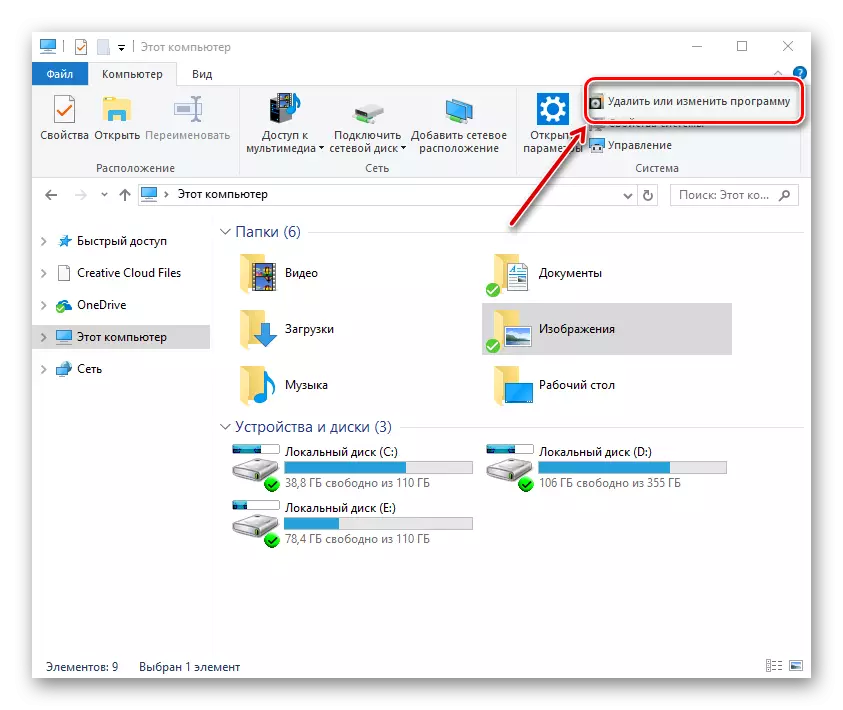
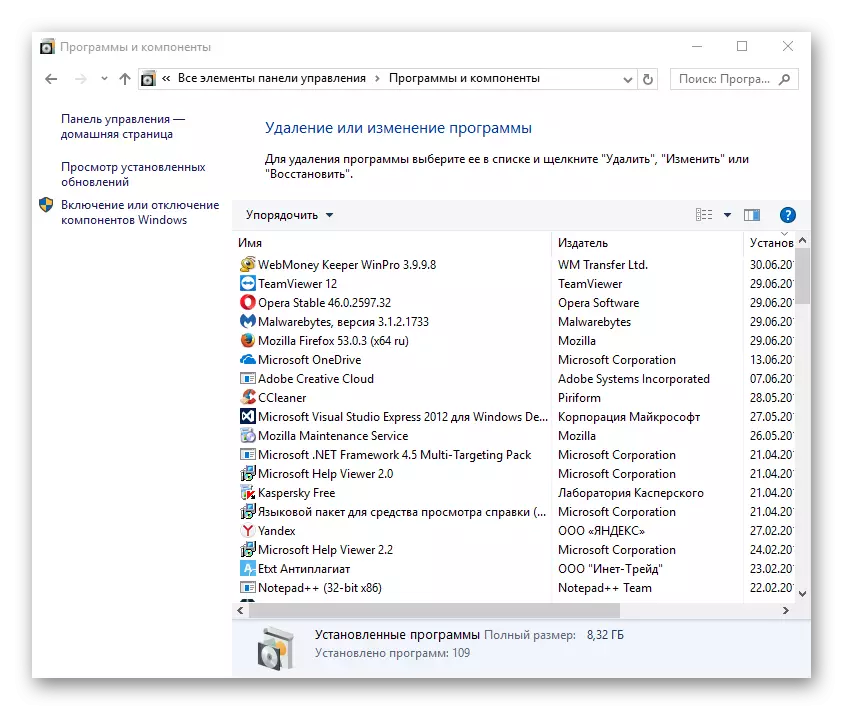
انظر أيضا: كيفية حذف البرامج على ويندوز
المرحلة 3: مجموع تنظيف السجل ملاحق وتسمية
فقط عندما يكون لديك بالفعل حذف البرامج الضارة، يمكنك الانتقال إلى الخطوة التالية. كما رأينا بالفعل من اسم هذه المرحلة، ونحن سوف الآن التخلص من لزوم لها عن طريق تنظيف متكاملة من التسجيل والإضافات والتسمية. ومرة أخرى، نؤكد أن هذه الإجراءات الثلاثة تفعل في وقت واحد، وإلا سيتم الافراج عنهم شيئا (سيتم استرداد البيانات).
- الآن نفتح AdwCleaner وانقر على زر "مسح". والأداة بفحص أقسام القرص اللازمة، وبعد مفاتيح التسجيل. الأماكن المحددة حيث الفيروسات الطبقة ADW يمكن أن يكون.
- Adveliner ينصح لإزالة لا لزوم لها بالنقر على "مسح".
- الذهاب إلى الأوبرا مرة أخرى وفتح "القائمة"، والآن "الإضافات" - "الإدارة".
- ونحن نولي اهتماما لما إذا حذفت التوسعات. في حالة عدم وجود، نتخلص منها بنفسك.
- فتح "خصائص" التسمية المتصفح. ونحن مقتنعون بأنه لا يوجد http://mail.ru/؟10 في "وجوه" الكائن وانقر على "OK".
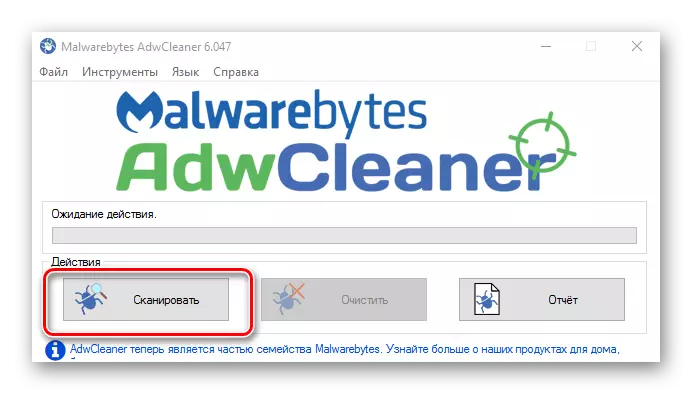
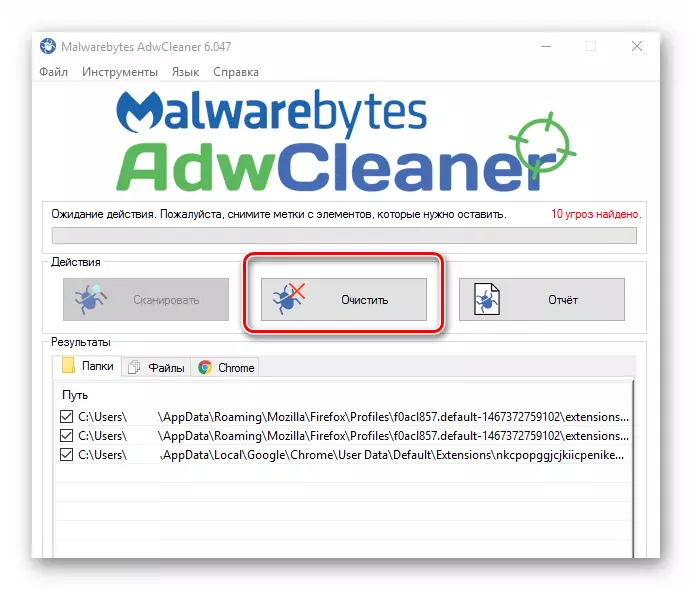
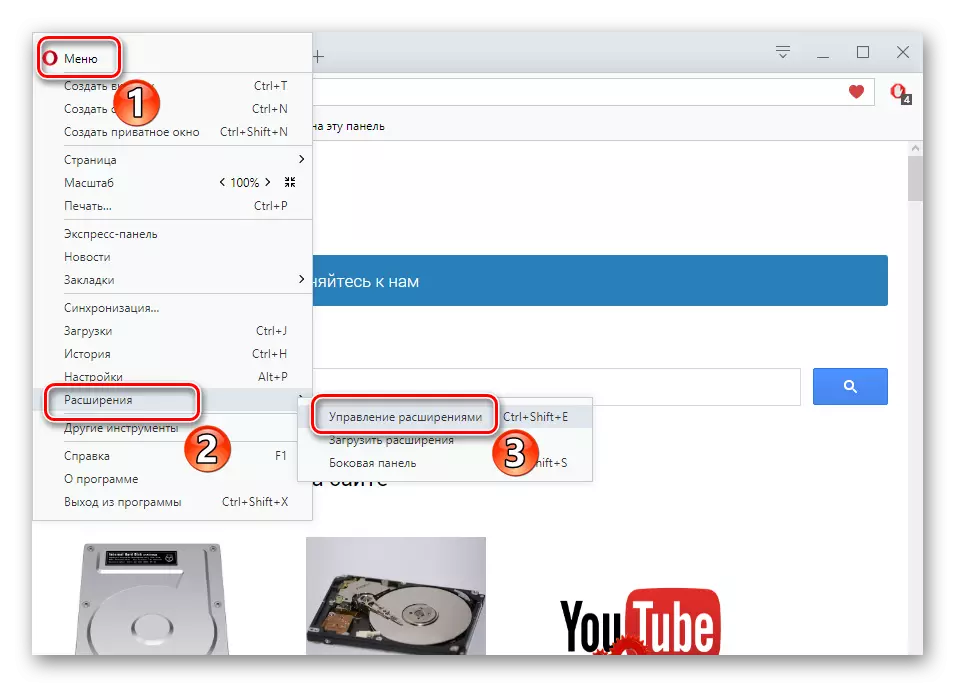
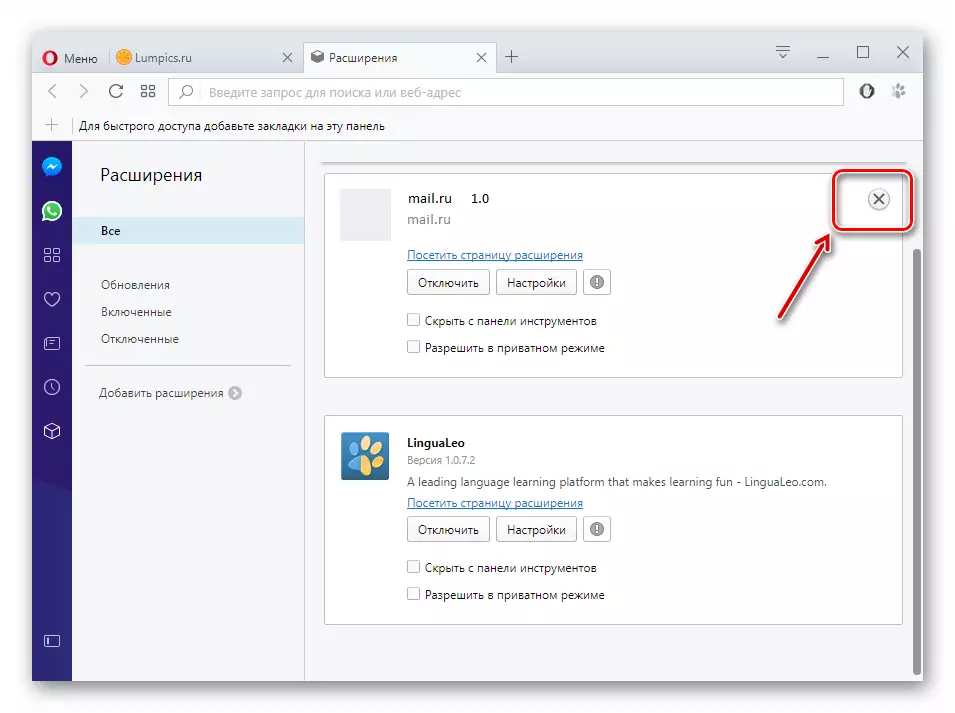
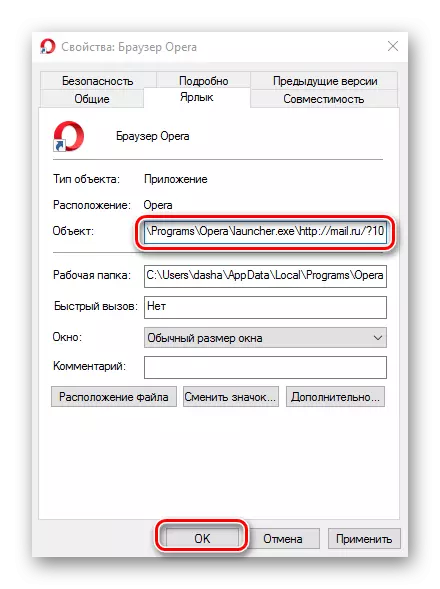
بعد أن فعل كل خطوة بالتناوب، هل من المحتمل التخلص من Mile.ru.
